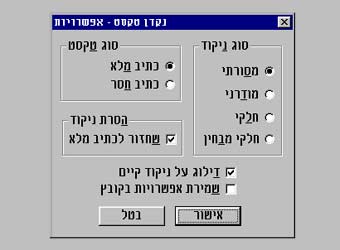ניקוד גבוה
צריכים לנקד כמה מילים? מקצועני תרגום? מדריך לניקוד במחשב (גם ב-WORD)
| Word | תוכנות אחרות | ניקוד אוטומטי | מחירים |
זה לא יהיה מוגזם לומר, כי כל מי שרכש ניסיון כלשהו בכתיבה ועריכה של מסמכים בעברית נתקל באיזשהו שלב בצורך הפשוט והבסיסי כל כך של ניקוד הטקסט. חלקנו זוכרים משהו במעומעם על צירופי מקשים, ואחרים זוכרים ששמעו משהו על תוכנה מיוחדת שעושה את זה. בואו נתחיל בלעשות קצת סדר.
אפשרויות הניקוד בתוכנות Windows מתבססות על תווים מיוחדים שנתמכים ברוב הגופנים העבריים. התווים הללו כוללים את 14 סימני הניקוד. מכיוון שבאופן רגיל אי אפשר למצוא אותם על המקלדת, האתגר העיקרי של תוכנה שמאפשרת ניקוד היא לספק מימשק נוח לתווים הללו. בעיה נוספת קשורה לכך שלא תמיד המשתמש אמון על עקרונות הניקוד הנכון.
שתי דרכים עיקריות לניקוד ממוחשב: האחת - ניקוד ידני, כלומר הקלדת הניקוד תנועה אחר תנועה כמו הקלדת הטקסט בעצמו, אות אחר אות. השנייה - ניקוד אוטומטי, כלומר שימוש בתוכנה שמבצעת את התהליך בעצמה, על בסיס מילון מוכן של מילים מנוקדות.
בדרך השנייה משתמשים בעיקר מנקדים מקצועיים, הזקוקים לטקסט מנוקד לעיתים קרובות. היתרון העיקרי הוא במהירות הביצוע כשמטפלים בטקסט גדול. כמובן, מילוני הניקוד שמאחזרות תוכנות הניקוד, הוא פתרון מצוין גם עבור מי שאינו יודע לנקד. האפשרות הבסיסית יותר של ניקוד ידני קיימת היום בכל מעבד תמלילים שמכבד את עצמו, וגם השיטה בדרך כלל חוזרת על עצמה: עוברים ל"מצב ניקוד", נעים אות אחר אות ומוסיפים את סימני הניקוד, כשבכל פעם מנקדים את האות שמימין לסמן. את סימני הניקוד ניצור בדרך כלל בצירופי מקשים שמשתמשים ב-Shift או Ctrl. זהו פתרון פשוט למקרים בהם יש צורך לנקד מילה בודדת, או טקסט קצר.
בסקירה להלן בחרנו להציג את הכלים העיקריים המשמשים לניקוד, ביישומים נפוצים ובתוכנות ייעודיות. נציג את היתרונות והחסרונות הבולטים של כל אחד מהם, ונסביר למי הם מתאימים. לנוחות הקוראים, הוספנו בסוף הכתבה מידע על המחירים והספקים של המוצרים המוזכרים כאן.
כדי להיכנס למצב הניקוד של Word לוחצים על CapsLock. את סימני הניקוד יוצרים באמצעות צירופים שמבוססים על מקש Shift.
אפשר לכתוב את הטקסט ואז לנקד אותו, או לכתוב ולנקד בו זמנית. במקרה השני, מקש Shift נשאר לחוץ לאורך כל הכתיבה. בואו נדגים את זה - כדי לנקד את המילה מַשָּׂא, נעשה כך:
* נקיש על CapsLock כדי לעבור למצב ניקוד.
* נקליד את האות מ' (תוך כדי לחיצה על Shift) ואז (בלי להרפות) נוסיף פתח (Shift + 7);
* נקליד את האות ש' (כנ"ל), ונוסיף דגש (Shift + =), נקודה שמאלית (Shift + 9) ואז קמץ (Shift + 8).
* לבסוף, נוסיף א'.
הערה: כשעושים שימוש בדגש, יש להוסיף אותו לפני סימני הניקוד האחרים.
סימני הניקוד הם תווים לכל דבר. כדי להסיר אותם, אפשר להשתמש, כרגיל, במקשי BackSpace או Delete. לשם כך, צריך להתגבר על ההרגל, ולזכור שכאשר הסמן צמוד, למראית עין, לשמאל האות המנוקדת, נמצאים שם בעצם יותר מתו אחד. בדוגמא שהבאנו, אחרי האות ש' ישנם שלושה תווים. אם נתחיל למחוק באמצעות BackSpace, יימחקו (לפי סדר זה) הקמץ, הנקודה השמאלית, הדגש ורק אז האות ש'.
כדאי להשתמש במקשי החצים לתנועה בטקסט, משום שכאשר מניחים את הסמן לצד האות ייתכן ש-Word יניח אותו "בין" התווים של סימני הניקוד, כי למרות שאיננו רואים זאת, כל סימן ניקוד הוא תו בפני עצמו. נשמע מסובך ומייגע? זה אכן כך. וזה גם קשה לצפייה - סימני הניקוד נראים זערערים ממש על פני המסך, עד כדי כך שלעיתים קשה לזהות אותם. כדאי להגדיל את התצוגה ל-200 אחוז לפחות, כדי לא להרוס את העיניים.
Qtext
את הכלי האלגנטי ביותר לניקוד מציע מעבד התמלילים הישראלי Qtext for Windows. זהו סרגל ניקוד פשוט ואינטואיטיבי, שאפשר להציג ולהשתמש בו במקביל להקלדה רגילה. כדי להפעיל את הסרגל מקישים F9 או בוחרים שפה/ קונפיגורציה/ סרגל ניקוד.
חדי העין יבחינו כי מאותו תפריט אפשר לבחור גם בפריט מצב ניקוד, שמאפשר עבודה על בסיס צירופי מקשים, בדומה ל-Word. מפת התווים ותצוגת המקלדת (שתי האפשרויות זמינות גם הן מתפריט שפה) מאפשרות לבדוק שהגופן בו משתמשים תומך בתווי ניקוד, ולראות איזה צירופים נותנים את סימני הניקוד השונים. בקיצור, כלי הניקוד שמציע Qtext מגוונים וגמישים הרבה יותר מאלו של Word. בכל זאת, ולמרות הסימפטיה שיש לנו למעבד התמלילים הזה, מנגנון הניקוד שלו לא היה לנו נוח במיוחד. מצד שני, זהו בהחלט פתרון עבור מי שמשתמש כבר ב-Qtext.
דגש 2000
מעבד התמלילים דגש 2000 מציע שתי אפשרויות ניקוד: האחת במצב מספרים, והשנייה במצב ניקוד. כדי להפעיל את מצב הניקוד בוחרים כלים/ לוחות מקלדת. בתפריט לוח מקשים בוחרים בלוח מקשים עברי/ לוח מקלדת ישראלי (ניקוד).
מעתה והלאה יש להקפיד שלוח המקשים יהיה מוצג כל הזמן על פני המסך ולא ממוזער. זה אומר שאסור להקליק בשום מקום מחוץ לחלון הזה. דרך העבודה המומלצת היא להעמיד את סמן הטקסט במקום הרצוי ולפתוח את חלון לוח המקשים כנ"ל; למי שכבר מכיר את המפה בעל פה (מגיעים לזה בשלב כלשהו...), מומלץ להקטין את חלון המפה למינימום, כדי לראות כמה שיותר שטח מהמסמך הפעיל.
אחרי דרך החתחתים הזו, אפשר להקליד בנוחות יחסית, כמעט ללא שימוש במקשי עזר, גם את האותיות וגם את סימני הניקוד. בדרך זו, אגב, אי אפשר להוסיף ניקוד לטקסט קיים, אלא רק להקליד ולנקד בו זמנית, משום שאי אפשר להזיז את סמן הטקסט ממקום למקום. אותיות דגושות ניתן ליצור אות לחוד ודגש לחוד (באמצעות Ctrl + ? כמו ב-Word), אבל הדרך הנוחה ביותר היא להקיש את האות הרצויה יחד עם Shift, כפי שמקובל ברוב מעבדי התמלילים התומכים בניקוד (להוציא Word, כרגיל).
האפשרות השנייה היא של עבודה במצב מספרים, שהוא ברירת המחדל כאשר לוח המקשים ישראלי (מספרים) הוא הפעיל. ניתן לנקד, אבל יש להשתמש יותר במקשי עזר. למשל, שורת המספרים משמשת בתפקידה הרגיל להקלדת מספרים, ורק אם נקיש על הספרות השונות יחד עם Ctrl נוכל ליצור את סימני הניקוד המתאימים. בסופו של דבר, הדרך הזו נוחה בהרבה, משום שאין צורך להקפיד על כך שלוח המקשים יהיה בקדמת המסך כל הזמן.
AutoNikud
את הכלי הנוח ביותר לניקוד ידני מציעה תוכנת AutoNikud. תוכנה זו איננה מעבד תמלילים במובן הרגיל של המושג והיא לא מטפלת כמעט בעיצובי טקסט. יש לה מטרה אחת: להיות כלי עזר נוח ומדוייק לניקוד טקסט, על מנת לייצא אותו אחר כך לתוכנות Windows אחרות. בהתאם לכך, התוכנה מצטיינת בשתי תכונות: אפשרות קלה ונוחה לנקד ותאימות גבוהה לתוכנות רבות.
את הטקסט המנוקד באמצעותה אפשר לגזור ולהדביק, לא רק לפנקס הרשימות או ל-Word, אלא לכל תוכנות Office. אפשר להפוך אותו גם לאובייקט WordArt מעוצב, לאובייקט טקסט בתוכנה גרפית דוגמת CorelDraw או אפילו Paint. אין בתוכנה הזו "מצב ניקוד", ולכן אין צורך במקשי עזר מיוחדים. הניקוד פשוט מאוד (השיטה דומה למדי לזו של דגש), וישנה מפת תווים בתפריט העזרה.
מעלתן הגדולה של תוכנות אלה איננה בכך שהן מסוגלות לנקד בעצמן או להחליט כיצד לנקד, אלא בכך שלאחר שאנחנו החלטנו כיצד תנוקד מילה כלשהי, התוכנה יודעת לבצע זאת בקלות ובמהירות.
החשובה מבין תוכנות הניקוד האוטומטי היא תוכנת נקדן. זהו בעצם אוסף פקודות מאקרו של Word, שלאחר ההתקנה משתלב במעבד התמלילים כתפריט נוסף, וככפתור חדש בסרגל הכלים. השימוש פשוט ביותר: מסמנים את הטקסט שרוצים לנקד, ומקליקים על הכפתור.
כמובן, התוצאה אינה מושלמת, ולא כל המילים מנוקדות כמו שצריך. יש להגיה היטב היטב ולתקן את הטעון תיקון, ובכל זאת - זה הרבה יותר יעיל מהאפשרויות האחרות. ישנו גם הניקוד החצי אוטומטי, שמזכיר בדרך הפעולה שלו בודק איות: התוכנה עוברת על הטקסט, ומציעה ניקוד אפשרי לכל מילה. כאשר היא נתקלת במילה שאינה יודעת לנקד, היא מאפשר למשתמש לנקד בעצמו, אות אחר אות, באמצעות המקלדת או בעזרת תיבת דו שיח מיוחדת. במקרה כזה, המילה המנוקדת ידנית תתווסף למילון משתמש מיוחד.
מתפריט האפשרויות ניתן להגדיר את התנהגות התוכנה במקרים שונים. למשל: על איזה מילון יתבסס הניקוד (מסורתי, מודרני וכו'); האם לדלג על מילים שכבר מנוקדות בקובץ, ולא להציג להן אפשרויות. שימו לב לכך שהתוכנה הזו מציעה גם אפשרות להסיר את הניקוד. היא היחידה שיודעת לעשות זאת.
וישנה גם תוכנת AutoNikud שהזכרנו קודם. מלבד האפשרות לניקוד ידני, התוכנה הזו מציעה גם מנגנון לניקוד חצי אוטומטי. גם במקרה זה, השיטה היא לעבור על המילים במסמך ולאשר את צורת הניקוד הנכונה לכל אחת מהן, תוך בחירה מתיבת דיאלוג. ניתן לדלג על מילה ספציפית, או לעבור למצב של ניקוד ידני. ניתן להגדיר את התנהגות התוכנה במצבים שונים, כמו: דילוג על מילים מנוקדות; דילוג על מילים שאין להן שום הצעת ניקוד; ניקוד אוטומטי של מילים שיש רק אפשרות אחת לניקוד שלהם; בחירת מילון הניקוד שבשימוש (תנכ"י, מודרני, ואפילו מילון יידיש), וכו'. התוכנה תומכת בחמישה פורמטים שונים בהם אפשר לשמור את הקובץ ומספקת בכך כיסוי לרוב האפשרויות הקיימות.
גם דגש מציעה אפשרויות שונות לניקוד אוטומטי. אחרי בחירה בכלים/ ניקוד אוטומטי, נפתחת תיבת דו שיח, שמציגה אפשרויות ניקוד לכל מילה. גם כאן אפשר לבחור ולאשר, או להוסיף ידנית במקרה שבו התוכנה אינה יודעת לנקד מילה מסוימת. אפשר גם לבקש מהתוכנה לנקד אוטומטית את כל המופעים של מילה מסוימת, לפי הניקוד שבחרנו.
נקדן
הפצה: מט"ח, 17-17-39-800-1
מחיר: 499 ש"ח (כולל מע"מ).
קישור לאתר בצד ימין.
AutoNikud
הפצה: T.E.S, טל': 6221792-02
מחיר: 259 ש"ח (כולל מע"מ) לגירסה בסיסית; 499 ש"ח (כנ"ל) לגירסה הכוללת מילונים.
קישור לאתר בצד ימין.
דגש 2000
הפצה: גלטק, 5322224-02
מחיר: 666 ש"ח (כולל מע"מ)
מחיר בחברת T.E.S המחיר: 570 שקל (כולל מע"מ).
קישור לאתר בצד ימין.
QText
הפצה: דביר 9111400-08
מחיר: $220.
קישור לאתר בצד ימין.
 לפנייה לכתב/ת
לפנייה לכתב/ת